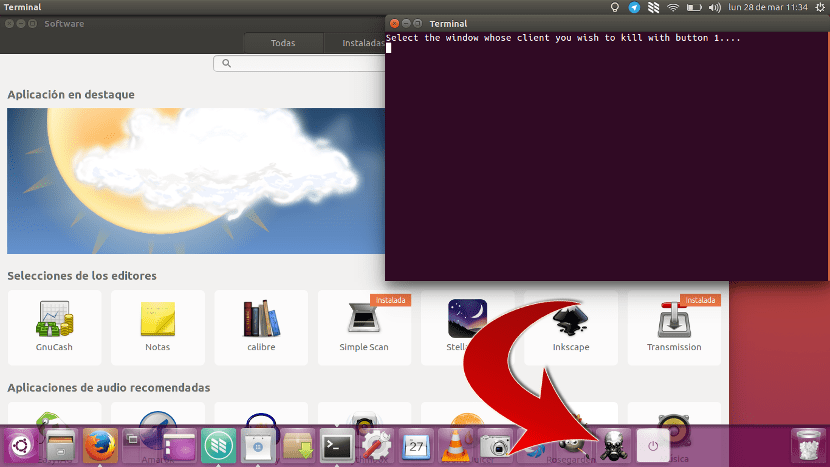
ઉબુન્ટુમાં યુનિટીના આગમનથી કંઈક વધુ આધુનિક ડિઝાઇન જેવી ઘણી સારી વસ્તુઓ મળી, પરંતુ તેણે કેટલીક વસ્તુઓને દૂર કરી. કંઈક કે જે ઘણું નોંધ્યું હતું તે કામગીરી અને ગતિમાં ઘટાડો, જ્યારે વપરાશકર્તા ઇન્ટરફેસ વધુ દૃષ્ટિની આકર્ષક હોય ત્યારે કંઈક સામાન્ય હતું. ત્યાં એક બીજી વસ્તુ છે જે તેઓએ દૂર કરી, જે તેમને ટોચની પટ્ટી પર મૂકવા માટે લcંચર્સ બનાવવાની ક્ષમતા છે. પરંતુ તમે કરી શકો છો યુનિટીમાં લોંચર્સ બનાવો? જો શક્ય હોય તો. અને કેટલાક બનાવવા યોગ્ય છે.
કેટલાક આદેશો અથવા ક્રિયાઓ છે જે તપાસીને યોગ્ય છે. આમાંના કેટલાક આદેશો સરળ છે, પરંતુ તેમને લોંચ કરવા માટે આપણે ટર્મિનલ ખોલવા પડશે, તેને ટાઇપ કરીને એન્ટર દબાવો. તે મુશ્કેલ લાગતું નથી, પરંતુ એક જ ક્લિક વધુ સારું નહીં હોય? એક સારું ઉદાહરણ આદેશ હોઈ શકે છે xkillછે, જે આપણને મંજૂરી આપશે કોઈપણ એપ્લિકેશન મારવા જોકે બળવાખોર તે અમને ફેરવે છે. આ નાના માર્ગદર્શિકામાં અમે તમને શીખવીશું કે કેવી રીતે આપણા પોતાના એક્શન લcંચર્સ અથવા શ shortcર્ટકટ્સ બનાવવી.
ઉબુન્ટુમાં લોંચર્સ કેવી રીતે બનાવવું
ના વિકલ્પને આભારી અમે લોંચર્સ બનાવી શકીએ છીએ .ડેસ્કટોપ ફાઇલો બનાવો, જે એક પ્રકારનો શોર્ટકટ છે જે સિદ્ધાંતમાં ડેસ્કટ .પ પર હોવો જોઈએ. આપણે નીચે મુજબ કરીશું.
- અમે ટેક્સ્ટ એડિટર ખોલીએ છીએ અને ફાઇલ બનાવીએ છીએ. આપણે ડેસ્કટ .પ પર જમણું ક્લિક કરીને અને નવું દસ્તાવેજ / ખાલી દસ્તાવેજ પસંદ કરીને આ કરી શકીએ છીએ.
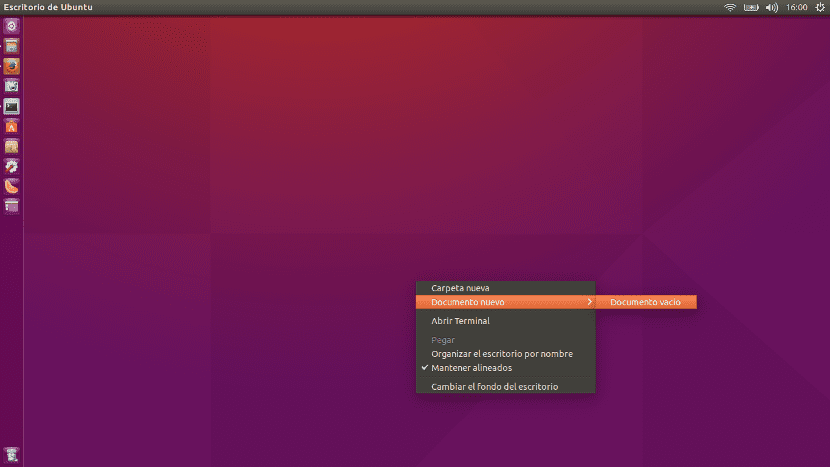
- એક્સ્ટેંશન. ડેસ્કટtopપ સાથે આપણે જોઈતા દસ્તાવેજનો નામ આપીશું. આ નાનકડા માર્ગદર્શિકાના ઉદાહરણમાં મેં Xkill.desktop ફાઇલ બનાવી છે.
- અમે તેને ખોલીએ છીએ અને નીચેનું ટેક્સ્ટ પેસ્ટ કરીએ છીએ, જ્યાં "નામ" તે નામ હશે જે અમારું લોંચર જોઈએ છે, "આયકન" તે હશે તે છબીનો માર્ગ હશે અને "એક્ઝિક્યુટ" આદેશ હશે જે આપણે ચલાવવા માંગીએ છીએ:
[ડેસ્કટોપ એન્ટ્રી]
પ્રકાર = એપ્લિકેશન
અંતિમ = સાચું
નામ = એક્સકીલ
ચિહ્ન = / ઘર / પેબ્લિનક્સ / છબીઓ / ખોપરી. Png
એક્સીક = એક્સકીલ
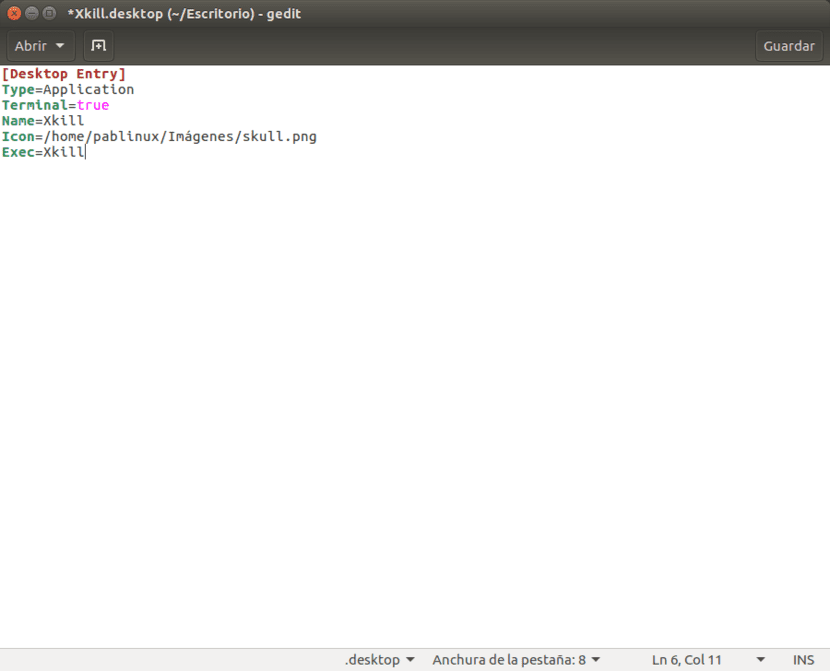
- આપણે ફાઇલ સેવ કરીએ છીએ આપણે જ્યાં જોઈએ ત્યાં બનાવ્યું છે. મારી પાસે કેટલાક લોંચર્સ માટે બનાવેલ ફોલ્ડરમાં મેં તેને સાચવ્યું છે.
- હવે પછીની વસ્તુ આપણે કરવાનું છે તે ફાઇલના આઇકન પર જમણું ક્લિક કરવાનું છે જે આપણે બનાવેલું છે, ટ enterબ દાખલ કરો પરવાનગી અને બ checkક્સને ચેક કરો પ્રોગ્રામ તરીકે ફાઇલ ચલાવવાની મંજૂરી આપો. તમે જોશો કે ચિહ્ન તે છબીમાં બદલાય છે જેને આપણે we ચિહ્ન as તરીકે રૂપરેખાંકિત કર્યું છે.
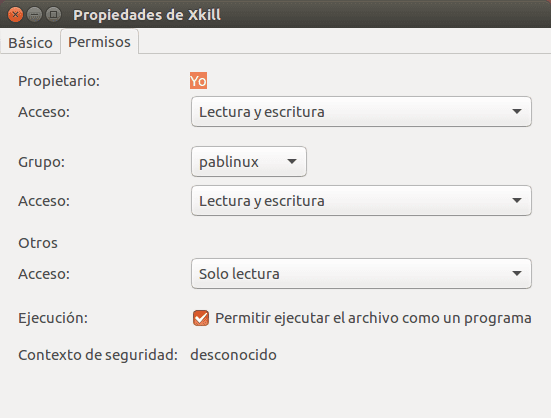
- અંતે, અમે ચિહ્નને લcherંચર (યુનિટી બાર) પર ખેંચીએ છીએ, જે આ ટ્યુટોરિયલ માટે હેડર ઇમેજ હશે. અમે જ્યારે પણ લોન્ચર આઇકોનને સ્પર્શ કરીએ છીએ, ત્યારે એક ટર્મિનલ વિંડો ખુલશે અને અમને કોઈપણ એપ્લિકેશનને મારવા દેશે.
આ કોઈ અન્ય આદેશ માટે કાર્ય કરે છે, તેથી તે મૂલ્યવાન છે. તમે શું વિચારો છો?
મારી પાસે આવૃત્તિ 16.04 છે અને મારું કમ્પ્યુટર ધીમું છે
હાય બાયરોન. તે સંભાવના છે કે તમે કોઈપણ બીટામાં શોધી શકો છો. મારી પાસે તે કમ્પ્યુટર પર છે જે ખૂબ સારું નથી અને તે ઉબુન્ટુ 15.10 જેવું જ કાર્ય કરે છે. હું તમને એમ પણ કહું છું કે મેં તેને 0 થી સ્થાપિત કર્યું છે.
આભાર.
ખાણ 14.04 કરતા વધુ ઝડપથી જાય છે: વી
ખૂબ સચોટ